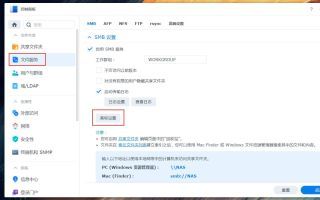群晖NAS设备的默认端口和共享端口是什么?
群晖默认端口
群晖(Synology)NAS设备默认使用以下端口:
5000端口:用于Web管理界面(HTTP)的访问。
5001端口:用于Web管理界面(HTTPS)的访问,通过加密方式进行传输。
22端口:用于SSH远程登录设备的访问,可以进行命令行管理操作。
80端口:用于HTTP通信,一般用于Web服务或者反向代理。
443端口:用于HTTPS通信,一般用于Web服务或者反向代理。
32400端口:用于Plex媒体服务器的访问。
1194端口:用于OpenVPN的访问。
群晖共享端口
群晖NAS设备默认提供了一些共享服务的端口,以下是一些常见的共享端口:
文件共享(SMB/CIFS):默认使用445端口进行文件共享的访问。
文件传输协议(FTP):默认使用21端口进行FTP服务的访问。
网络文件系统(NFS):默认使用2049端口进行NFS服务的访问。
Apple 文件共享(AFP):默认使用548端口进行Apple文件共享的访问。
文件同步和备份(rsync):默认使用873端口进行rsync服务的访问。
文件管理(File Station):默认使用80端口或者5000端口进行Web界面的访问。
需要注意的是,这些端口是默认配置,并且可以在群晖的控制面板中进行修改。如果您在设置共享时选择了不同的端口或进行了自定义设置,那么访问共享服务时需要使用相应的端口号进行访问。

更改群晖NAS共享端口的步骤
要更改群晖NAS的共享端口,您可以按照以下步骤进行操作:
打开群晖NAS的控制面板。您可以在浏览器中输入NAS的IP地址,然后输入管理员账号和密码登录。
在控制面板中,找到并点击 "文件服务"(或类似名称)选项。
在文件服务设置页面中,选择 "共享文件夹" 选项。
在共享文件夹列表中,选择您想要更改端口的共享文件夹,并点击 "编辑"。
在文件服务协议设置中,找到 "端口" 的选项。默认情况下,可能是根据协议自动选择的。
您可以手动更改端口号。确保使用合适的端口号,以避免与其他服务冲突。
完成更改后,点击 "应用" 或 "保存" 以保存设置。
根据更改的端口号,您可能需要相应地调整防火墙规则或路由器设置,以确保外部网络能够访问修改过的端口。
请注意,在更改端口之后,您需要使用新的端口号来访问对应的共享服务。确保在客户端设备上进行相应的配置更改,以便正确访问修改过的端口。
本文来源:词雅网
本文地址:https://www.ciyawang.com/nas-1320.html
本文使用「 署名-非商业性使用-相同方式共享 4.0 国际 (CC BY-NC-SA 4.0) 」许可协议授权,转载或使用请署名并注明出处。
相关推荐
-
页面跳转自动更新的方法有哪些?
实现页面跳转并自动更新的方法有几种。我将介绍其中两种常用的方法:使用 HTML 的 <meta> 标签:可以在页面的 <head> 部分使用 <meta> 标签,并...
-
什么是NAS存储?
NAS存储(Network Attached Storage),即网络附加存储,是一种网络数据存储设备,它允许多个用户通过网络访问存储设备中的文件和数据。NAS存储设备通常由硬盘驱动器、网络接口和操作...
-
小米电视、电视盒子等无法访问群晖NAS的解决方法
更新到DSM 7后,无法通过SMB访问共享文件夹。日志中心中的连接日志会显示以下日志条目:User [xxx] from [x.x.x.x] failed to log in via [SMB] du...
-
如何用黑群辉保护你的数据安全?
黑群辉是一款功能强大的NAS系统,它可以为用户提供文件存储、备份、共享、远程访问、多媒体娱乐和数据安全等服务。在数据安全方面,黑群辉的硬件和软件都具有多重防护措施,可以帮助用户保护数据免受潜在的威胁。...
-
nas一定要用nas硬盘吗?
虽然NAS硬盘被设计用于NAS设备,但并不是说一定要使用专门的NAS硬盘。在选择硬盘时,您可以考虑以下几个因素:设备兼容性:确保选择的硬盘与您所使用的NAS设备兼容。某些NAS设备可能对特定品牌或型号...
-
能不能用NAS当电脑主机?
NAS,即网络附加存储,是一种可以通过网络连接到计算机的存储设备。它可以用来储存文件、备份数据、共享文件等。但是,有些人想知道,NAS是否可以作为电脑主机来使用。什么是电脑主机?电脑主机,也叫做计算机...
-
旧电脑改NAS弊端有哪些?如何解决?
随着家庭网络存储(NAS)的普及,越来越多的人选择用旧电脑来搭建个人NAS。这种方式不仅节约了成本,同时也可以利用旧电脑的闲置资源。然而,旧电脑改NAS也存在一些弊端,本文将对这些问题进行深入分析,并...
-
个人NAS有什么用?
在现今数字化时代,我们的生活离不开各种数字化设备和数字化数据。而这些数字化设备和数据存储、管理、共享的需求,就需要一个高效、安全、便捷的存储设备来满足。而个人NAS(网络附加存储)就是这样一种设备。那...
-
自组NAS和成品NAS的区别,哪个更好用?
自组NAS和成品NAS都是用于存储和共享数据的网络存储设备,它们有一些区别,具体会根据个人需求来决定哪个更适合使用。自组NAS自组NAS是指用户自行购买硬件设备(如个人电脑、网络设备、硬盘等),并使用...
-
什么是XSS?网络攻击与对策
什么是 XSS? 跨站点脚本,通常简称为 XSS,是针对 Web 应用程序的网络攻击方法之一。 简单来说,就是通过在Web应用程序的输入框中输入恶意脚本...
 词雅网
词雅网